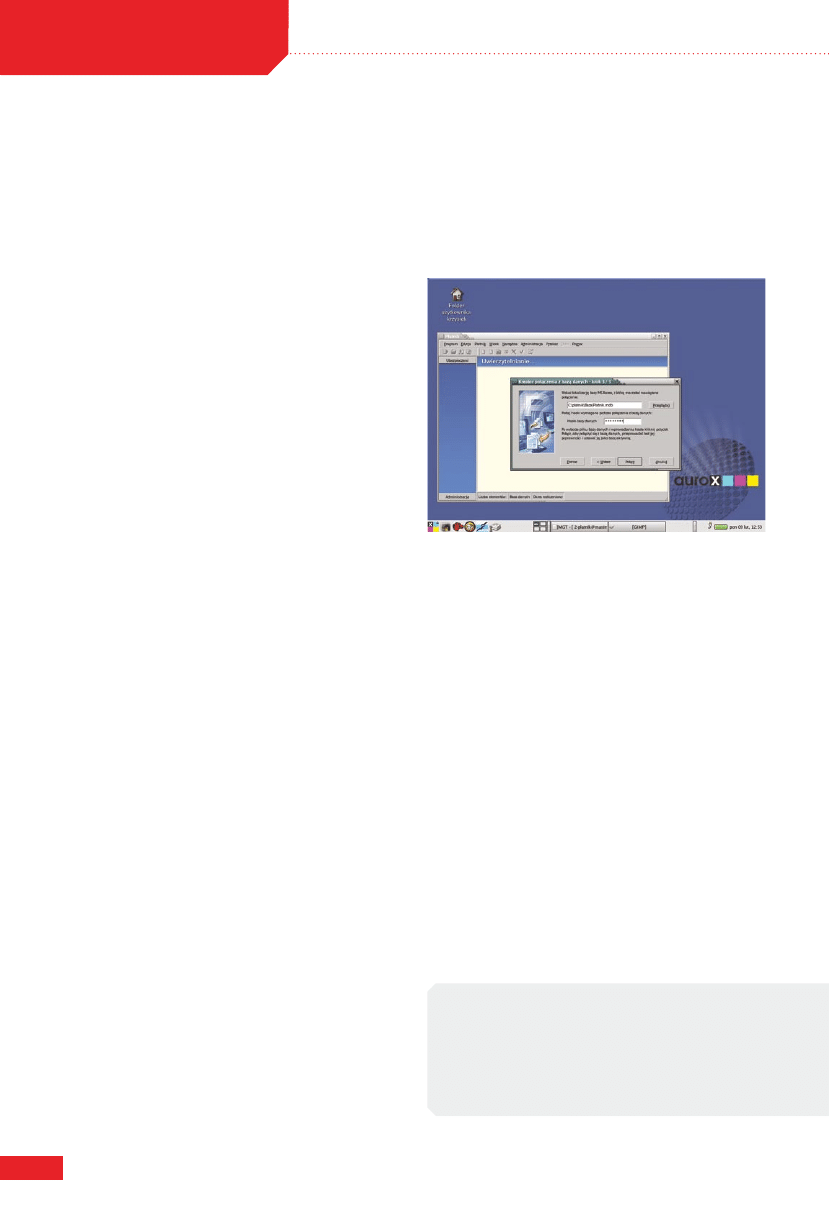
marzec 2004
44
linux w biznesie
Płatnik 5 na Linuksie
Krzysztof Krawczyk
P
rogram Płatnik, wymagany do przygotowywania
dokumentów dla ZUS-u, nie jest dostępny na
Linuksa – został stworzony tylko na platformę
Windows. Taka sytuacja jest przykładem nierów-
nego traktowania różnych systemów operacyjnych przez
administrację rządową. Z tego powodu zostały rozpoczęte
prace nad Janosikiem, darmowym i otwartym odpowiedni-
kiem programu Płatnik, którego będzie można wykorzystać
na Linuksie, Windowsie, FreeBSD oraz Mac OS. Zanim
jednak prace nad nim zostaną zakończone, minie jeszcze
trochę czasu. Z tego powodu warto zainteresować się możli-
wością uruchomienia programu Płatnik na Linuksie pod kon-
trolą narzędzia o nazwie Wine. W tym artykule przedstawię
instrukcję, jak skorzystać z Płatnika 5 pod Linuksem.
Wine
Podstawowym elementem układanki, kluczowym dla suk-
cesu, jest pakiet Wine. Jego źródła można znaleźć na stro-
nie domowej projektu (http://www.winehq.com/ ). Pakiety
binarne (w różnych wersjach) dostępne są we wszystkich
popularnych dystrybucjach Linuksa. My skorzystamy
z wersji Wine 20030916 (sprzed pół roku) – nie sprawia
ona problemów, w przeciwieństwie do niektórych now-
szych.
Opis instalacji Wine można znaleźć w artykule dotyczą-
cym wykorzystania Photoshopa na Linuksie – znajduje się
również w tym numerze (str. 42).
Wymagane narzędzia
Wykorzystamy gotowy skrypt platnik5_set.sh (znajduje się
na płycie CD i DVD), który zajmuje się przygotowaniem
odpowiedniego środowiska do uruchomienia instalacji
Płatnika.
Aby skorzystać z tego pliku, musimy posiadać w sys-
temie narzędzie uudecode. Można je znaleźć w pakiecie
sharutils, więc wystarczy odnaleźć pakiet binarny o tej
nazwie (rpm, deb) na płytach instalacyjnych dystrybucji
i zainstalować go.
Innym narzędziem, które będzie potrzebne, jest
Cabextract (www.kyz.uklinux.net/cabextract.php). Umoż-
liwia ono rozpakowywanie windowsowych archiwów
cab. Instalacja tego programu ze źródeł jest bardzo prosta
(
./configure; make; make install
wykonane w katalogu
utworzonym po rozpakowaniu archiwum), ale można także
skorzystać z gotowych pakietów binarnych.
Pozostałe narzędzia, takie jak Wget, Bzip2, Tar czy
Sha1sum, powinny być już dostępne w systemie.
Instalacja Płatnika
Na początku musimy stworzyć nowego użytkownika, np.
o nazwie platnik, nadać mu hasło i przelogować się na
niego:
adduser platnik ; passwd platnik ; su – platnik
Konieczne jest także pozwolenie na uruchamianie aplikacji
graficznych użytkownikowi platnik (zakładam, że pracuje-
my w środowisku graficznym, a wszystkie czynności wyko-
nujemy w graficznym terminalu). Aby tego dokonać, należy
w innym okienku terminala wykonać komendę
xhost +
.
Kolejnym krokiem jest uruchomienie pobranego wcze-
śniej skryptu platnik5_set.sh:
sh ./platnik5_set.sh
Utworzy on katalog platnik5_set, do którego musimy wejść
i w którym uruchamiamy skrypt setup_all:
cd platnik_set ; ./setup_all
Rysunek 1.
Płatnik na Linuksie
Płatnik 6 na Linuksie
Istnieje także możliwość uruchomienia programu Płatnik 6.
Zasada jest taka sama jak w przypadku Płatnika 5 (określa-
nego również jako II) – trzeba zainstalować Wine 20031212,
pobrać przygotowany skrypt platnik_set.sh, uruchomić go,
a po rozpakowaniu danych skorzystać ze skryptu setup_all.
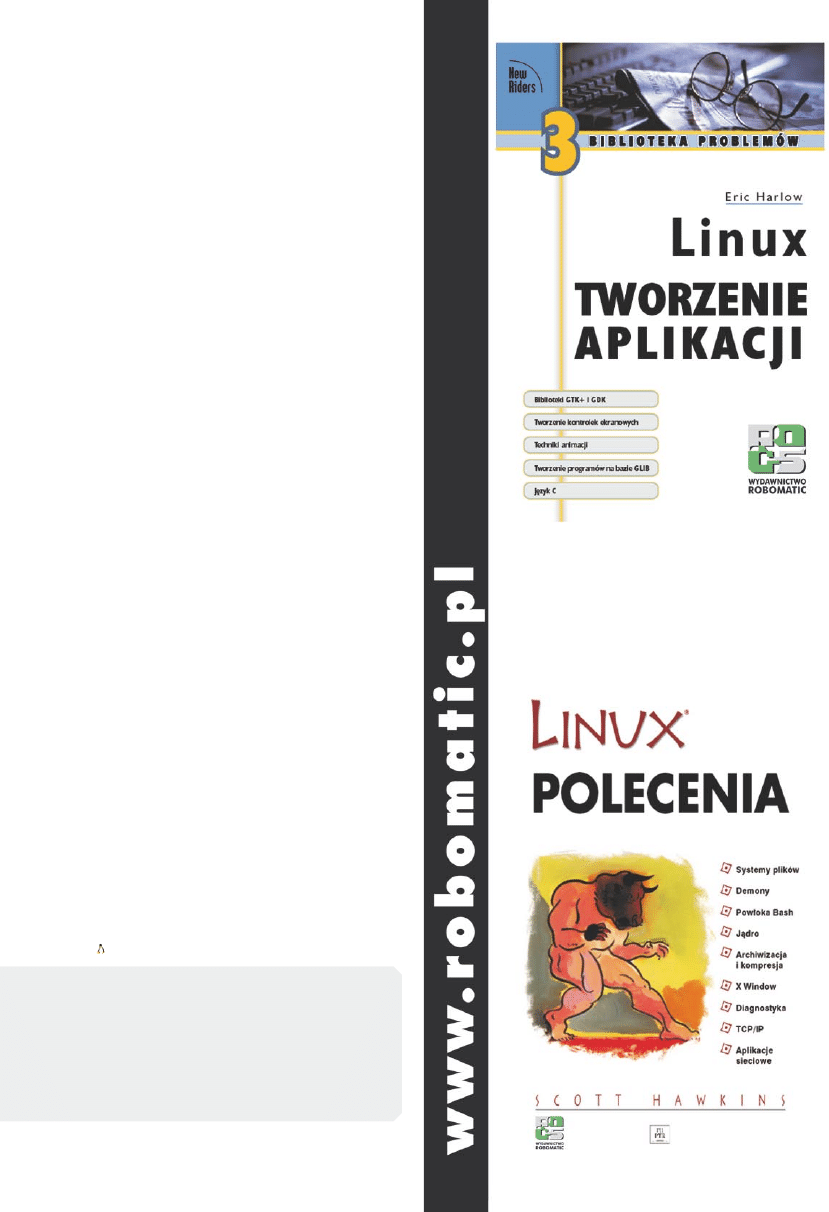
45
www.linux.com.pl
płatnik na linuksie
Jeśli w katalogu platnik_set nie zostanie znalezione opro-
gramowanie potrzebne do przeprowadzenia instalacji,
skrypt setup_all pobierze je z Sieci. Niezbędne składniki
to: biblioteka libeay32.dll, program WordViewer97 (posiada
potrzebną bibliotekę riched20.dll), komponenty dcom98,
instalator przeglądarki Internet Explorer 6SP1, instalator
MDAC w wersji 2.1 oraz oczywiście instalator programu
Płatnik (pełna wersja – jeden plik).
Gdy będziemy już posiadali wszystkie elementy opro-
gramowania, rozpocznie się ich instalacja.
Instalator Internet Explorera będzie wymagał od nas
zaakceptowanie licencji oraz wybrania rodzaju instalacji
(należy wybrać minimalną). Podczas jego instalacji mogą
zostać zgłoszone różne błędy – trzeba je zignorować i kon-
tynuować wciskając przycisk OK.
Instalator Płatnika będzie od nas wymagał określenia
miejsca instalacji – trzeba wskazać katalog c:\platnik. Jeżeli
podczas ustalania konfiguracji konta administratora nie
będziemy mogli wprowadzać danych, należy najpierw klik-
nąć w pole Hasło, a potem wrócić do pierwszego pola.
Uruchamianie Płatnika
Aby uruchomić zainstalowanego właśnie Płatnika, należy
przejść do katalogu wine/c/platnik i wykonać komendę:
wine p2.exe
W otworzonym oknie będziemy musieli określić nowego
płatnika bądź skorzystać z wcześniej wprowadzonych
danych pod Windowsem.
Napotkane problemy
Aby korzystać z wbudowanego pobierania/wysyłania
dokumentów oraz pobierania certyfikatów, musimy ręcznie
podmienić plik anim.dat na pustą animację – został przy-
gotowany odpowiednik plik.
Gdy chcemy wprowadzać polskie znaki, musimy sko-
rzystać z Notatnika (
wine notepad
) i mechanizmu skopiuj/
wklej – w przeciwnym przypadku, zamiast polskich
znaków, otrzymamy dziwne “krzaczki”.
Podsumowanie
Program Wine jest stale rozszerzany o nowe możliwości
i można spodziewać się, że z jego pomocą będziemy mogli
uruchamiać coraz więcej programów przeznaczonych
dla Windowsa. Program Płatnik jest dobrym tego przykła-
dem.
W Sieci:
• Strona domowa Płatnika:
http://www.platnik.info.pl/
• Strona domowa Wine:
http://www.winehq.org/
• Strona domowa Janosika:
http://www.janosik.net/
Wyszukiwarka
Podobne podstrony:
Naklejka na teczke 2 1 II 3 id Nieznany
Notatki na egzamin genetyka id Nieznany
Materialy na szkolenie bhp id 2 Nieznany
Opracowania na egzamin z OP id Nieznany
duration analysis v1 artykul id Nieznany
ODPOWIEDZI NA NOWE PYTANIA id 3 Nieznany
pozwolenia na bron sportowa id Nieznany
parcie na sciany zakrzywione id Nieznany
materialy na remont groblice id Nieznany
Naklejka na teczke 2 1 II 3 id Nieznany
Notatki na egzamin genetyka id Nieznany
GIELDA NA EGZAMIN 2013 id 19029 Nieznany
Na wyk ad id 312279 Nieznany
Poetyka material na egzamin id Nieznany
2793 artykul 7 id 31748 Nieznany
2892 artykul 1 id 32057 Nieznany
artykul (1) id 69658 Nieznany
więcej podobnych podstron